ZyXEL Vantage CNM Quick Start Guide - Page 116
可設定的註冊裝置數量端視您的 iCard 而定。
 |
View all ZyXEL Vantage CNM manuals
Add to My Manuals
Save this manual to your list of manuals |
Page 116 highlights
繁體中文 http://{Vantage CNM 伺服器 IP 位址 }:8080 Vantage CNM Vantage CNM 伺服器 IP Vantage CNM IP 位址。 2 出現 Login Login root root 3 License Setup I have a license I want to try CNM CNN) 開始 30 10 Continue Vantage CNM 4 節。 4 顯示 Activate CNM with License CNM myZyXEL.com myZyXEL.com Apply iCard 115
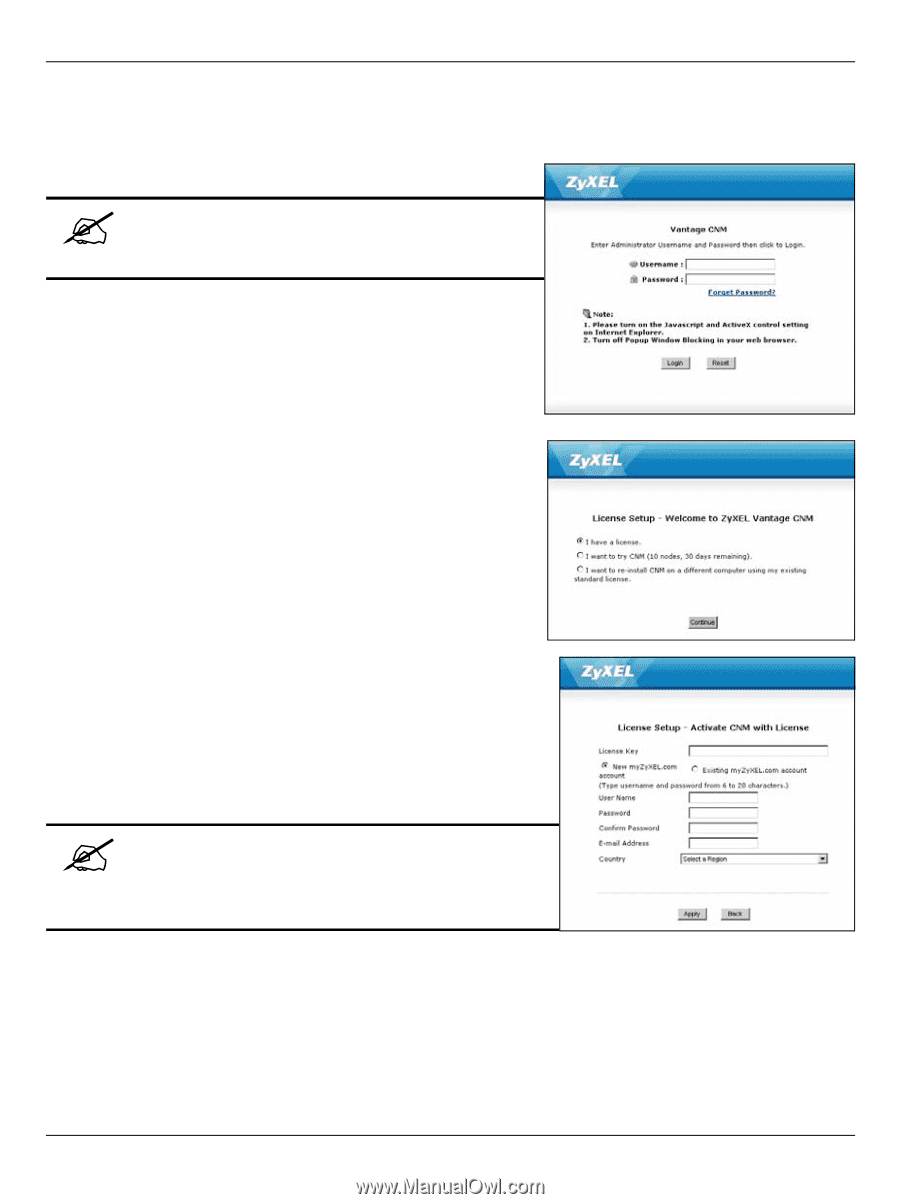
繁體中文
115
您也可以鍵入
http://{Vantage CNM 伺服器 IP 位址 }:8080
,從區域網路上的任何一台電腦存取
Vantage CNM 伺服器。其中,「Vantage CNM 伺服器 IP 位址」是指安裝 Vantage CNM 之電腦的
IP 位址。
2
出現
Login
( 登入 ) 畫面。
若未出現登入畫面,請確認瀏覽器的彈出式
視窗阻檔功能是否停用。
在登入畫面中,輸入使用者名稱和密碼,再按一下
Login
( 登入 ) 。
•
預設使用者名稱:
root
•
預設密碼:
root
3
License Setup
( 授權設定 ) 畫面。選擇
I have a
license
( 我有授權 ) 開始產品註冊程序。或選取
I want
to try CNM
( 我要試用 CNN) 開始 30 天的試用期,在此
期間您可管理多達 10 部裝置。接著按一下
Continue
(
繼續 )。
如果您安裝的是 Vantage CNM 則只能選擇第三個選項。請
參閱第
4
節。
4
顯示
Activate CNM with License
( 授權啟動 CNM) 畫
面。如果您已經有 myZyXEL.com 帳號或如果您需要的是
試用版,某些欄位就不會出現在畫面上。在提供的欄位
上,輸入授權密碼及 myZyXEL.com 帳號資訊。按一下
Apply
( 套用 ) 啟動產品。
.
可設定的註冊裝置數量端視您的 iCard 而定。
請參閱 《使用手冊》中產品規格章節,取得詳
細資訊。














